Większość użytkowników pobiera nowe elementy z Internetu bezpośrednio na pulpit lub domyślnie Pliki do pobrania teczka. Zarządzanie takim domyślnym folderem pobierania, w którym znajdują się wszystkie rodzaje pobieranych elementów, jest nie tylko czasochłonne, ale również kłopotliwe. Ponadto, jeśli pobrane pliki nie są poprawnie nazwane, wyszukiwanie wymaganego pliku z ogromnej sterty staje się dość żmudnym zadaniem. Aby móc szybko wyszukać plik, konieczne jest, aby plik znajdował się we właściwym miejscu, z odpowiednią nazwą, aw przypadku plików graficznych, audio i wideo - odpowiednią informację o metadanych. Pliki znajdujące się w osobnych folderach pozwalają uniknąć edytowania właściwości każdego pliku i po prostu przeglądają go w wyznaczonym folderze. Dziś mamy dla Ciebie aplikację, która pozwala automatycznie przenosić pliki z jednego folderu do drugiego zgodnie z wcześniej określonymi regułami przenoszenia. QuickMove to aplikacja dla systemu Windows, która pozwalautwórz reguły przenoszenia plików do oddzielnych folderów. Możesz na przykład przenieść pliki JPG do folderu Obrazy, EXE do folderów Aplikacje, pliki TXT do folderu Dokument i tak dalej. Przeczytaj szczegóły po skoku.
Po instalacji aplikacja dodajeOpcja QuickMove, aby kliknąć menu kontekstowe wszystkich plików prawym przyciskiem myszy. Kliknij plik prawym przyciskiem myszy i wybierz QUickMove, aby otworzyć Kreatora reguł, aby skonfigurować reguły przenoszenia plików z jednego folderu do drugiego. Kreator reguł zawiera warunki przenoszenia plików, takie jak Dokładnie pasuje do nazwy i rozszerzenia, Dokładnie pasuje do nazwy, Dokładnie pasuje do rozszerzenia, i Gdzie nazwa pliku dokładnie pasuje do tego (określonego) wyrażenia regularnego. Wybierz folder źródłowy i folder docelowy i kliknij OK, aby utworzyć regułę.
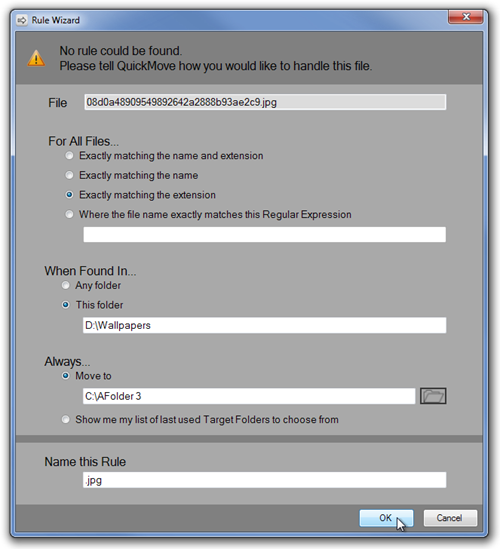
Główny interfejs ma Strona główna, zasady i ustawieniazakładki na lewym pasku bocznym. Podczas gdy reguły są tworzone za pomocą menu kontekstowego plików, karta Narzędzia główne zawiera listę wszystkich utworzonych reguł. Możesz także usunąć i edytować wcześniej utworzone reguły.
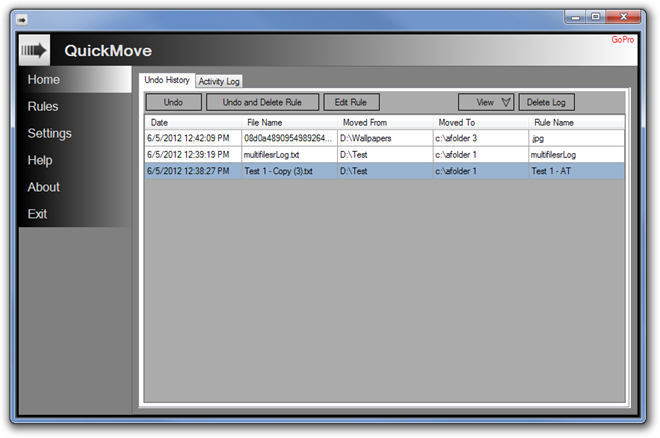
Karta Ustawienia pozwala określić aplikacjęUstawienia, takie jak zasobnik systemowy, uruchamianie systemu i opcje związane z menu kontekstowym. Jeśli z jakiegoś powodu nie zintegruje opcji menu kontekstowego, kliknij prawym przyciskiem myszy Ponownie zarejestruj się w menu kontekstowym przycisk dostępny w Menu kontekstowe Sekcja.
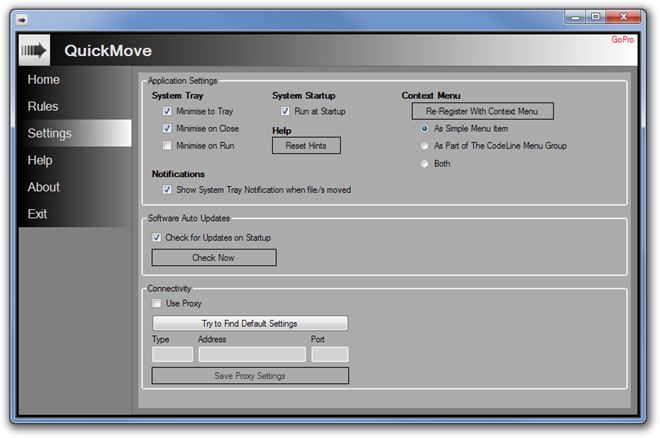
QuickMove działa zarówno w 32-bitowej, jak i 64-bitowej wersji systemu Windows XP, Windows Vista, Windows 7 i Windows 8.
Pobierz QuickMove













Komentarze